- Способ 1: «Модуль устранения неполадок»
- Способ 2: «Диспетчер служб»
- Способ 3: «Конфигурация системы»
- Способ 4: «Командная строка»
- Способ 5: «Диспетчер задач»
- Способ 6: Активация связанных служб

Основной службой, которая отвечает за звук на компьютерах с операционной системой Виндовс 7, является «Windows Audio». Но бывает, что данный элемент отключается из-за сбоев или просто не работает должным образом, что приводит к невозможности прослушивания звука на ПК. В этих случаях необходимо его запустить или перезапустить. Давайте посмотрим, как это можно сделать.
Читайте также: Почему нет звука на компьютере под Windows 7
Если по каким-то причинам у вас была деактивировано «Windows Audio», то в «Панели сообщений» около иконки в форме динамика появится вписан в красный кружок белый крестик. При наведении курсора на эту иконку появится сообщение, в котором говорится: «Служба аудио не запущена». Если подобное происходит непосредственно после включения компьютера, то волноваться рано, так как элемент системы возможно просто еще не успел запуститься и будет активирован в ближайшее время. Но если крестик не пропадает и после нескольких минут работы ПК, а, соответственно, отсутствует и звук, то проблему необходимо решать.

Есть несколько методов активации «Windows Audio», и чаще всего помогают простые. Но бывают и такие ситуации, при которых службу можно запустить, только используя специальные варианты действий. Давайте рассмотрим все возможные способы решения поставленной в текущей статьи задачи.
Способ 1: «Модуль устранения неполадок»
Наиболее очевидный способ решения проблемы, если вы заметили перечеркнутый значок динамика в трее - это использование «Модуля устранения неполадок».
- Щелкните левой кнопкой мышки (ЛКМ) по указанному выше перечеркнуть значку в «Панели сообщений».
- После этого будет запущен «Модуль устранения неполадок». Он найдет проблему, а именно выяснит, что ее причиной является неработающая служба, и сделает ее запуск.
- Затем в окошке появится сообщение, которое говорит о том, что «модулем устранения неполадок» были внесены корректировки в систему. Также будет отображаться текущий статус решения проблемы - «Исправлено».
- Таким образом, «Windows Audio» будет запущена вновь, о чем говорит также отсутствие крестика на значке динамика в трее.

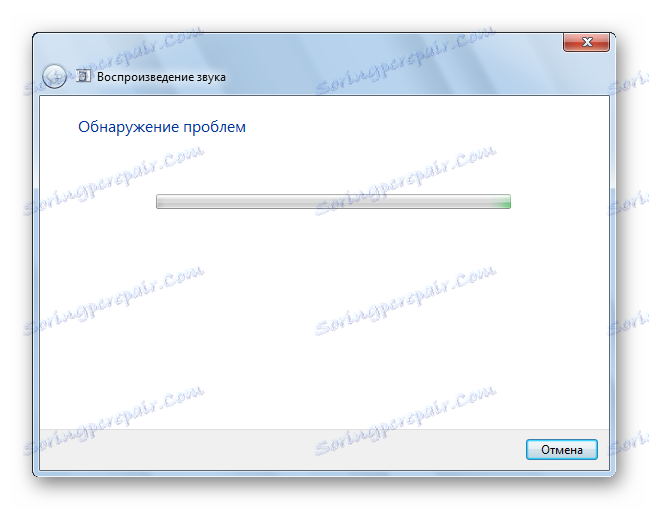
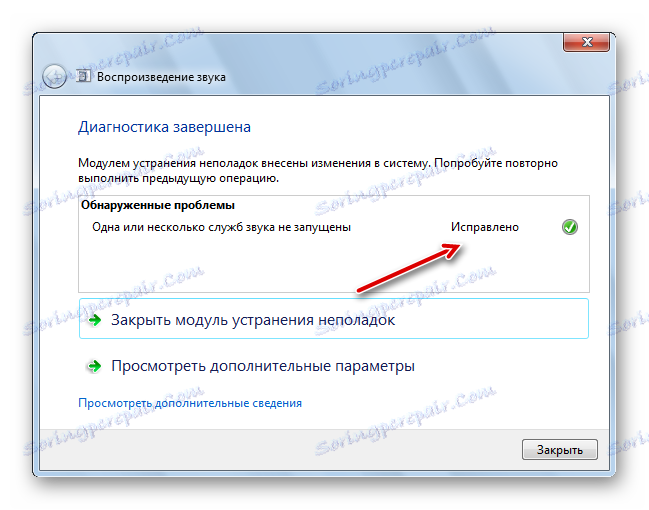

Способ 2: «Диспетчер служб»
Но, к сожалению, описанный выше способ действует далеко не всегда. Иногда даже сам динамик на «Панели сообщений» может отсутствовать. В этом случае нужно использовать другие варианты решения проблемы. Среди других, наиболее часто применяемым методом включения службы аудио есть манипуляции через «Диспетчер служб».
- Прежде всего, нужно перейти в «Диспетчер». Нажмите «Пуск» и переходите по «Панель управления».
- Кликайте «Система и безопасность».
- В следующем окне нажмите «Администрирование».
- Запускается окошко «Администрирование» с перечнем системных инструментов. Выбирайте «Службы» и кликните по этому названию.
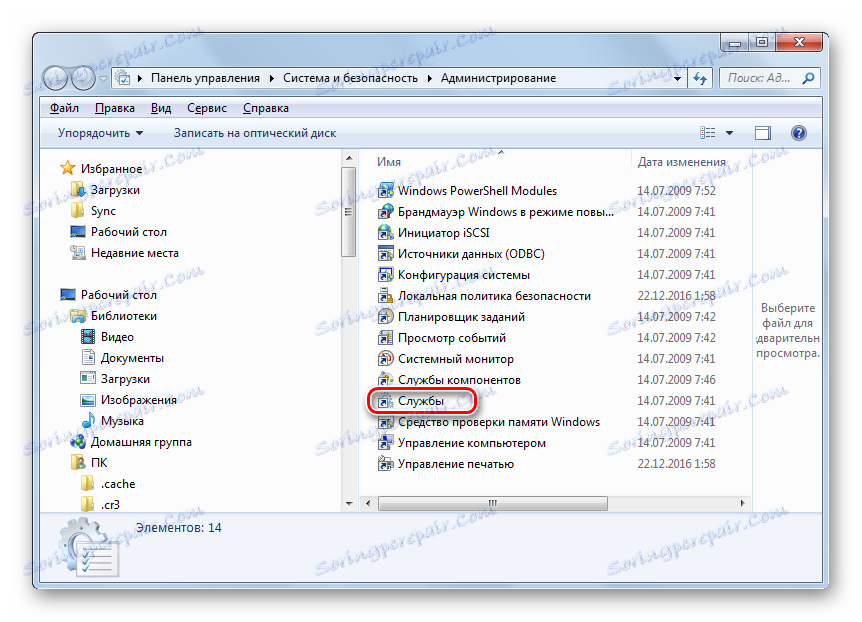
Существует и более быстрый вариант запуска нужного инструмента. Для этого вызывайте окошко «Выполнить», нажав Win + R. Введите:
services.msc
Щелкните "OK".
- Стартует «Диспетчер служб». В перечне, который представлен в данном окне необходимо найти запись «Windows Audio». Чтобы упростить поиск, можно построить перечень в алфавитном порядке. Следует просто нажать на наименование колонки «Имя». После того, как вы нашли нужный элемент, посмотрите на статус «Windows Audio" в столбце «Состояние». Там должен стоять статус «Работает». Если статуса нет, то это означает, что объект отключен. В графе «Тип запуска» должен стоять статус «Автоматически». Если там установлен статус «Отключено», то это означает, что служба не запускается вместе с операционной системой и ее нужно активировать вручную.
- Чтобы исправить положение, щелкните ЛКМ по «Windows Audio».
- Открывается окно свойств "Windows Audio». В графе «Тип запуска» выберите «Автоматически». Нажмите кнопку «Применить» и «OK».
- Теперь служба будет автоматически запускаться при старте системы. То есть, для ее активации нужно перезагрузить компьютер. Но это делать не обязательно. Можно выделить наименование «Windows Audio» и в левой области «Диспетчера служб» щелкнуть «Запустить».
- Выполняется процедура запуска.
- После ее активации мы увидим, что «Windows Audio" в столбце «Состояние» имеет статус «работает», а в столбце «Тип запуска» - статус «Автоматически».
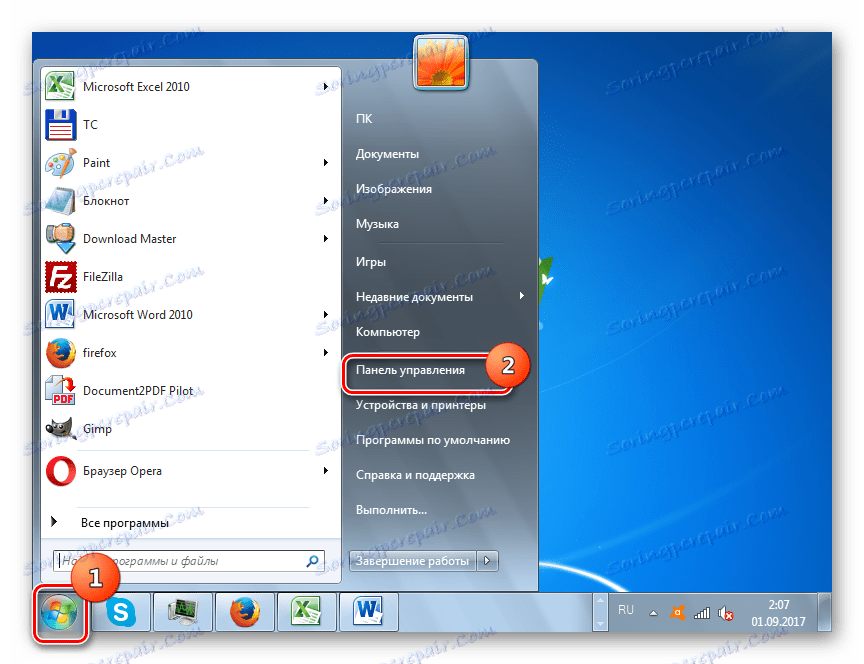
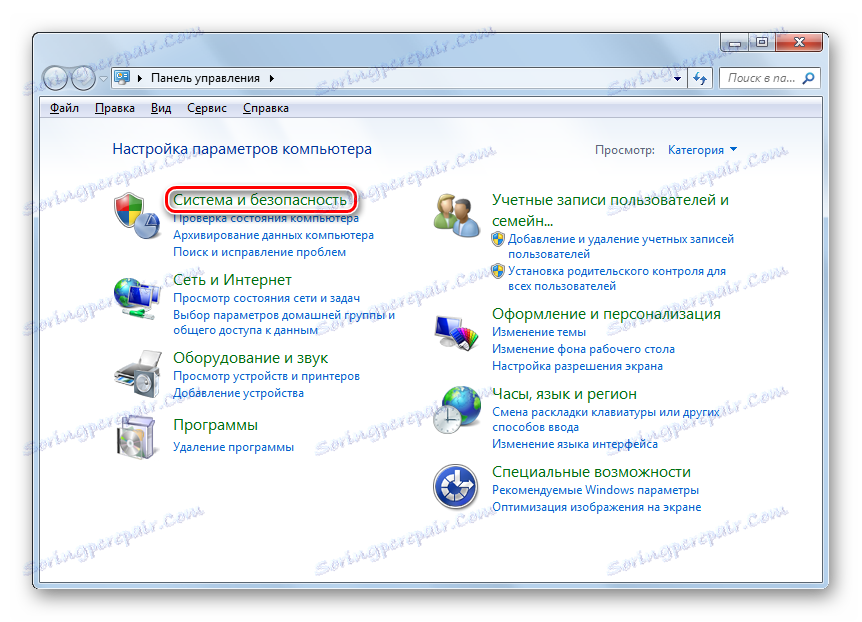
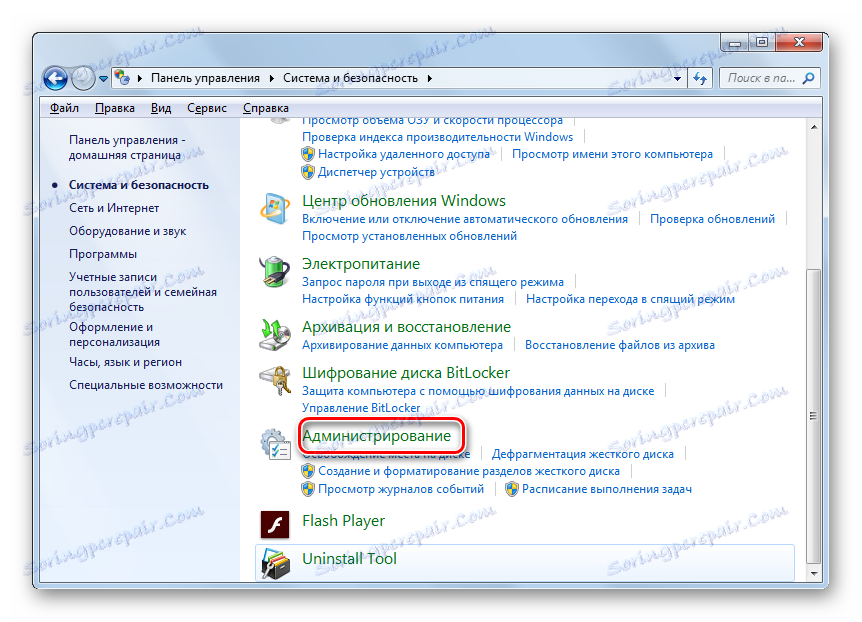
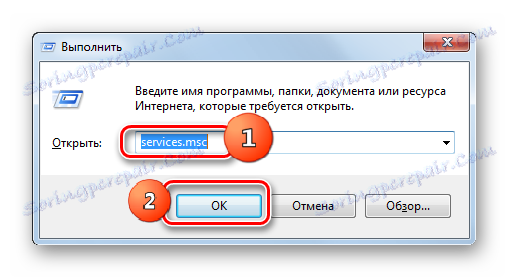
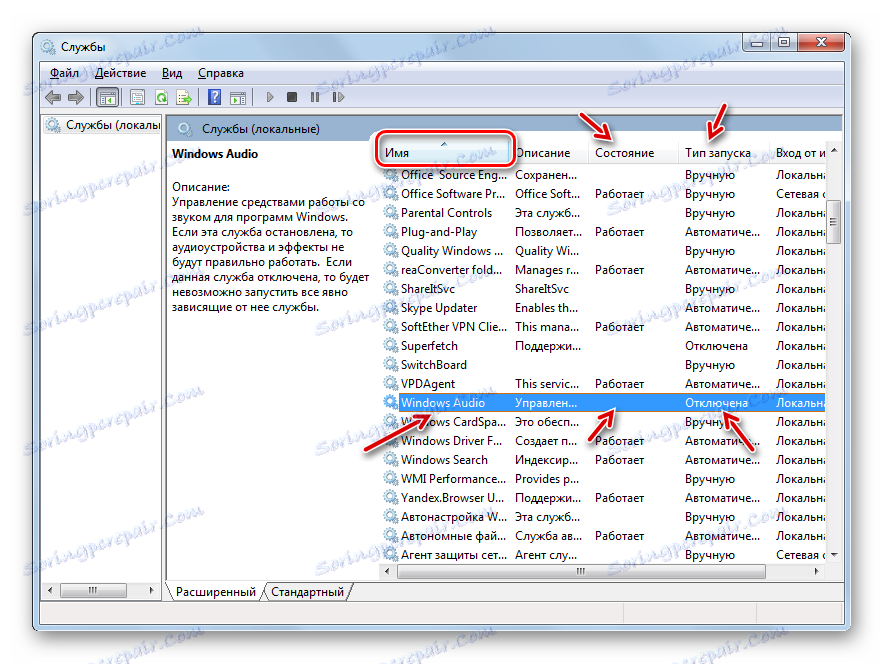
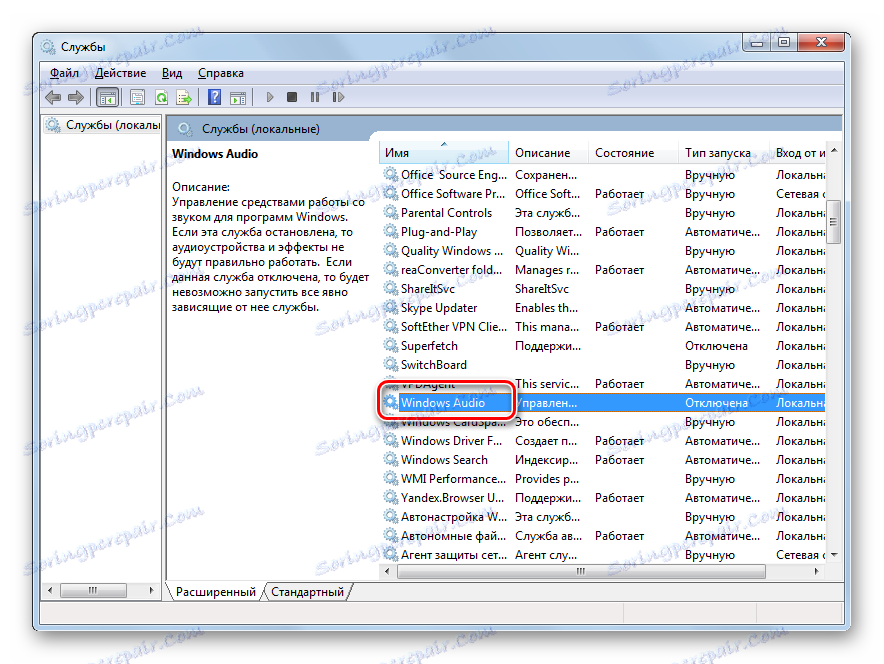
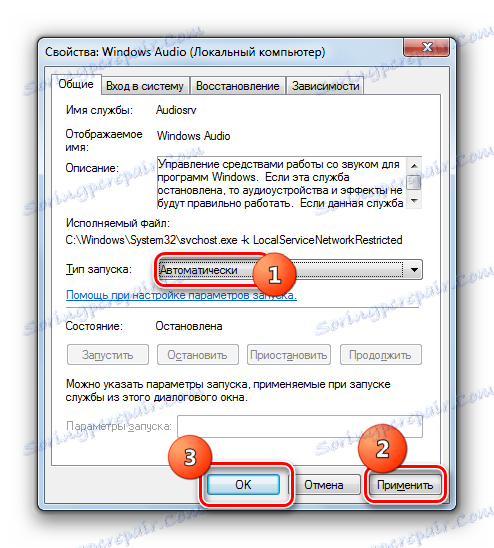
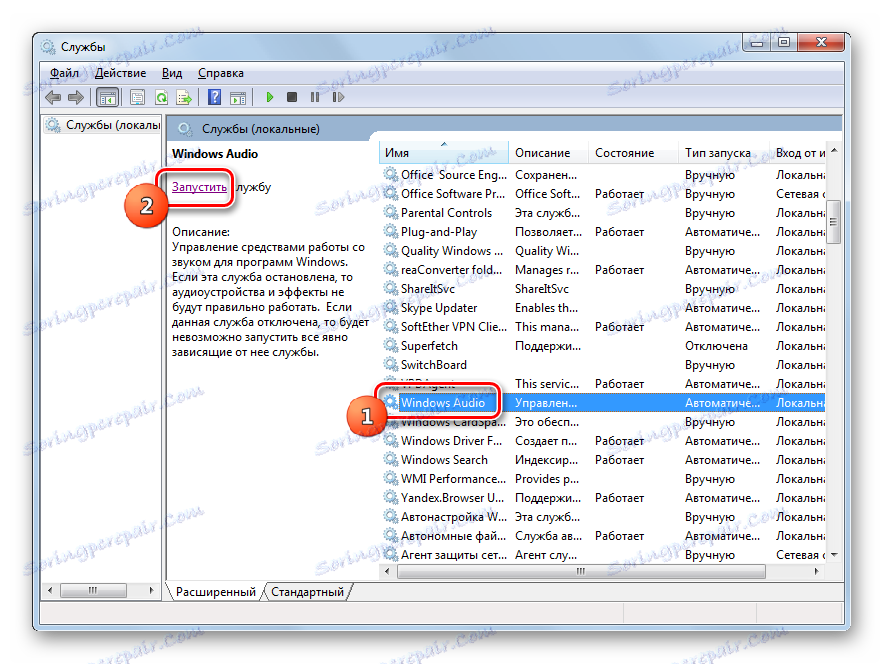

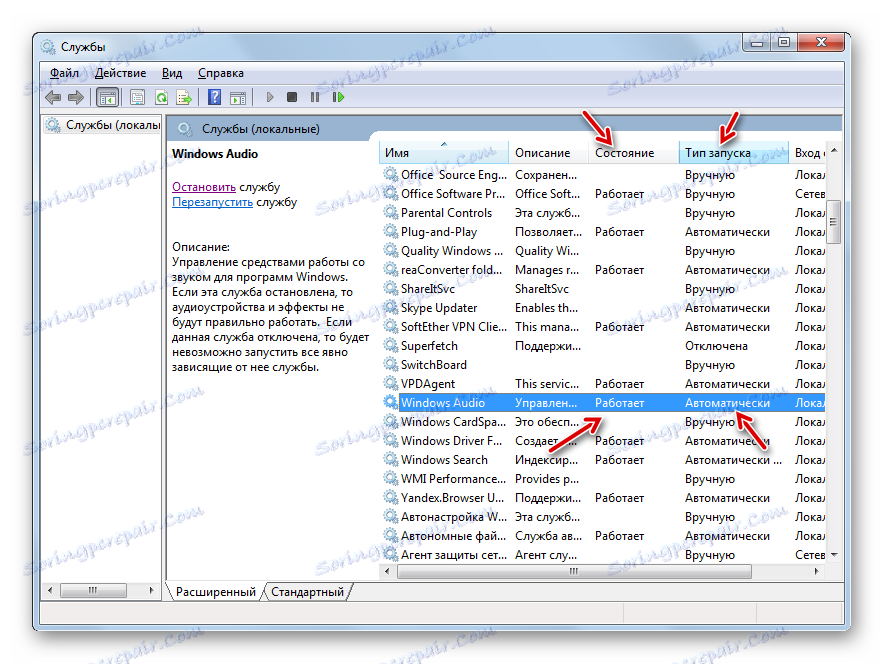
Но встречается и такая ситуация, когда все статусы в «Диспетчере служб» свидетельствуют о том, что «Windows Audio» функционирует, но при этом отсутствует звук, а в трее находится пиктограмма динамика с крестиком. Это свидетельствует о том, что служба функционирует неправильно. Тогда необходимо ее запустить снова. Для этого выделите наименование «Windows Audio» и кликните «Перезапустить». После окончания процедуры перезагрузки проверьте состояние значка в трее и возможность компьютера воспроизводить звук.
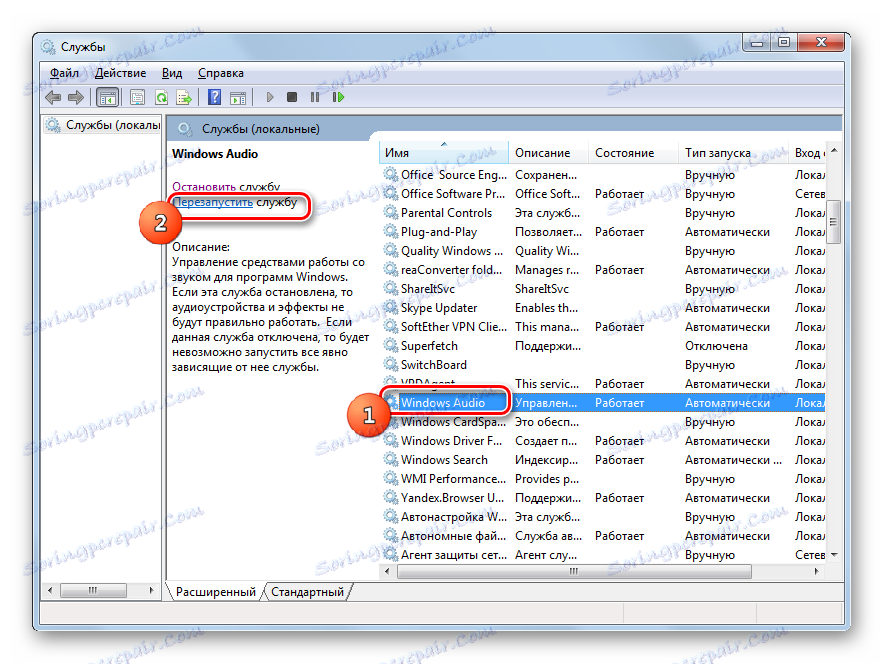
Способ 3: «Конфигурация системы»
Еще один вариант предусматривает запуск аудио с помощью инструмента, который называется «Конфигурация системы».
- Перейти к указанному инструмента можно через «Панель управления» в разделе «Администрирование». О том, как туда попасть, говорилось при обсуждении Способа 2. Итак, в окошке «Администрирование» кликайте по «Конфигурация системы».
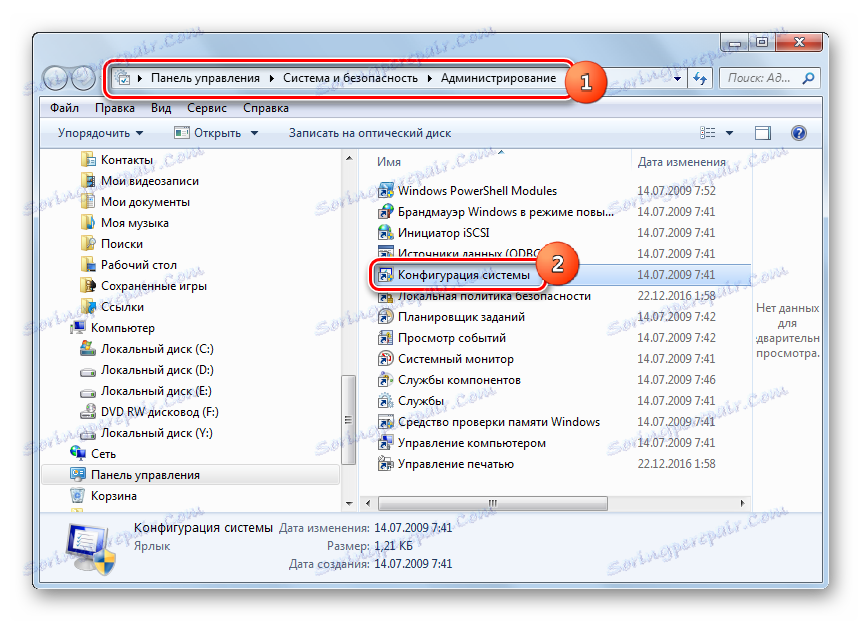
Также переместиться к нужному нам инструмента можно, применив утилиту «Выполнить». Вызовите ее, нажав Win + R. Введите команду:
msconfig
Нажмите «OK».
- После запуска окна «Изменения системы» переместитесь в раздел «Службы».
- Затем найдите в списке наименование «Windows Audio». Для более быстрого поиска постройте перечень по алфавиту. Для этого кликайте по названию поля «Службы». После обнаружения необходимого элемента, установите напротив него галочку. Если галочка стоит, то сначала ее снимите, а затем снова поставьте. Далее жмите «Применить» и «OK».
- Чтобы включить услугу таким способом требуется перезагрузка системы. Появится диалоговое окно, в котором спрашивается, хотите ли вы перезагрузить ПК сейчас или позже. В первом случае жмите на кнопку «Перезагрузка», а во втором - «Выход без перезагрузки». При первом варианте действий не забудьте перед нажатием сохранить все несохраненные документы и закрыть программы.
- После перезагрузки «Windows Audio» будет активна.
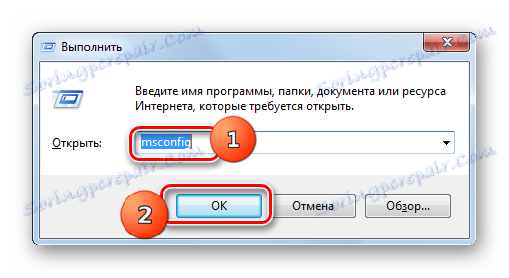
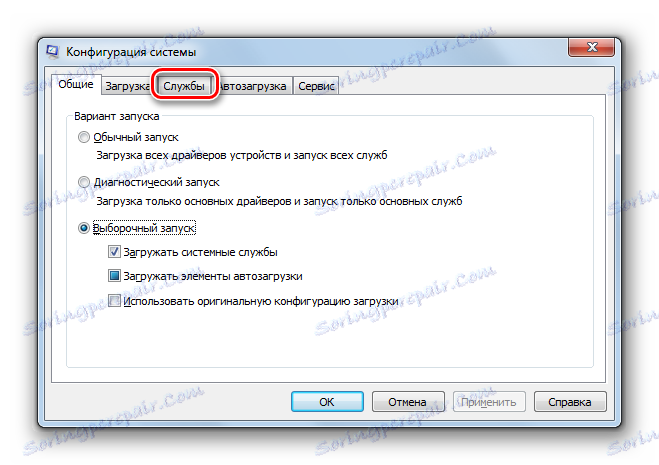
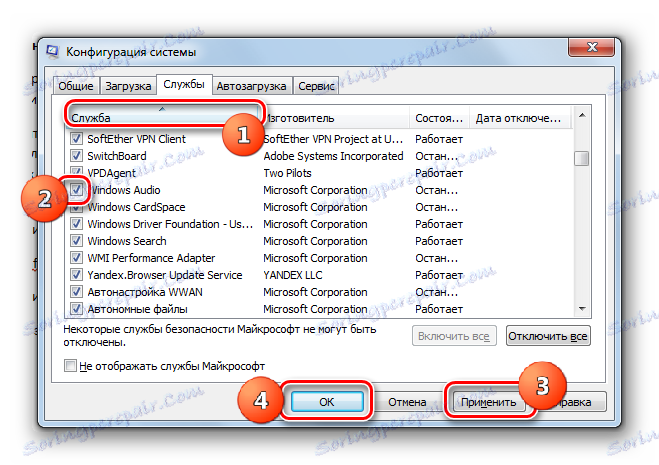

В то же время следует заметить, что наименование «Windows Audio» просто может отсутствовать в окошке «Изменения системы». Такое может произойти, если в «Диспетчере служб» отключена загрузка данного объекта, то есть, в графе «Тип запуска» установлено значение «Отключено». Тогда запуск через «Конфигурация системы» будет невозможен.
В целом, действия для решения указанной задачи через «Конфигурация системы» являются менее желательными, чем манипуляции через «Диспетчер служб», так как, во-первых, необходим элемент может не появиться в списке, а во-вторых, завершение процедуры требует перезагрузка компьютера.
Способ 4: «Командная строка»
Решить исследуемую нами проблему можно путем ввода команды в «Командная строка».
- Инструмент для успешного выполнения поставленной задачи обязательно нужно запускать с правами администратора. Нажмите «Пуск», а затем - «Все программы».
- Найдите директорию «Стандартные» и кликните по ее имени.
- Щелкните правой кнопкой мыши (ПКМ) по надписи «Командная строка». В меню жмите «Запуск от имени администратора».
- Открывается «Командная строка». Внесите в нее:
net start audiosrv
Нажимайте Enter.
- Будет произведен запуск необходимой службы.
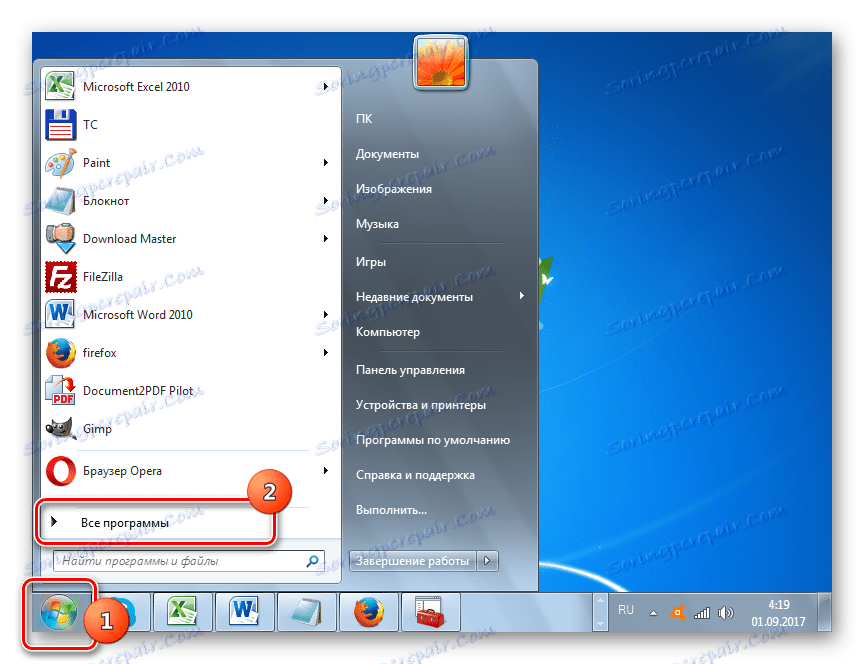
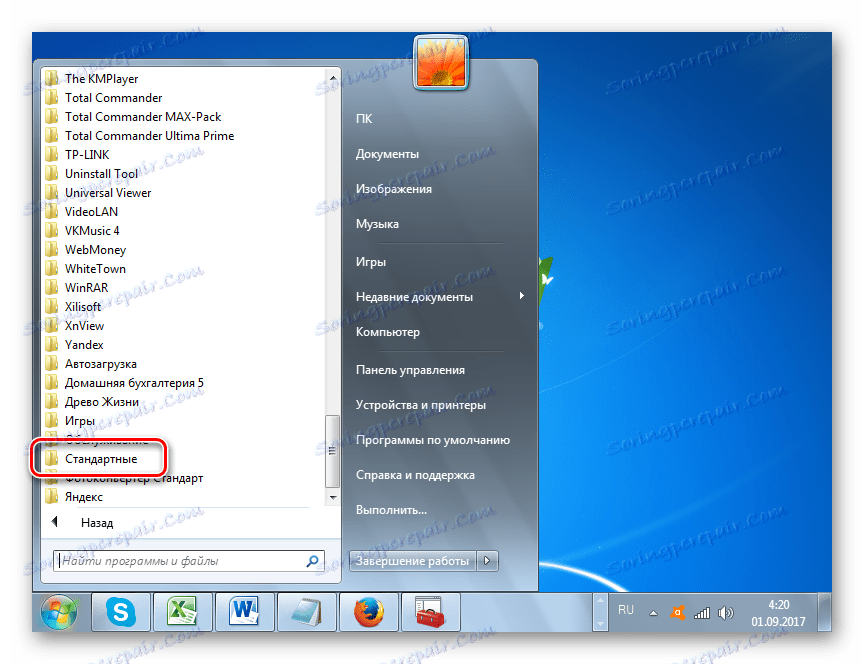
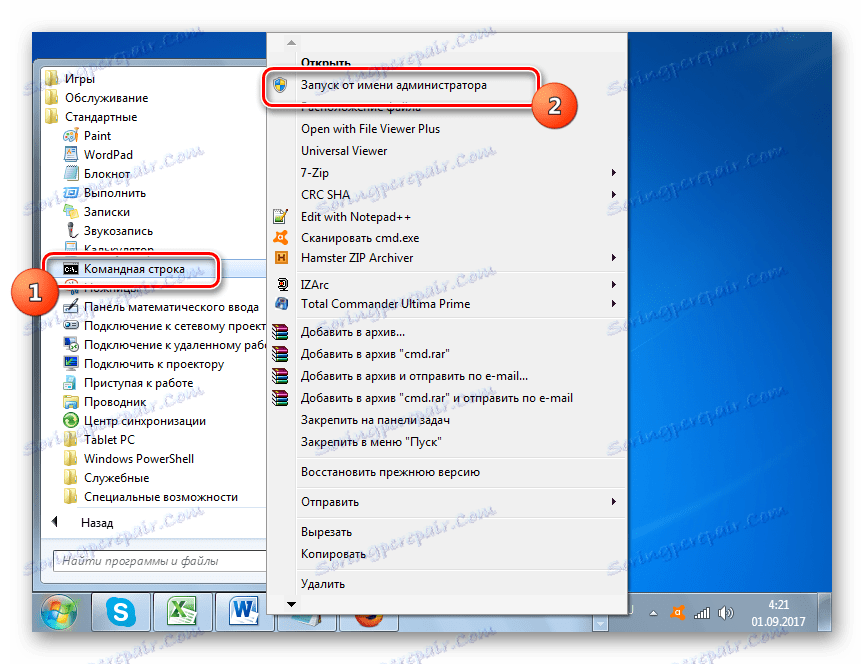
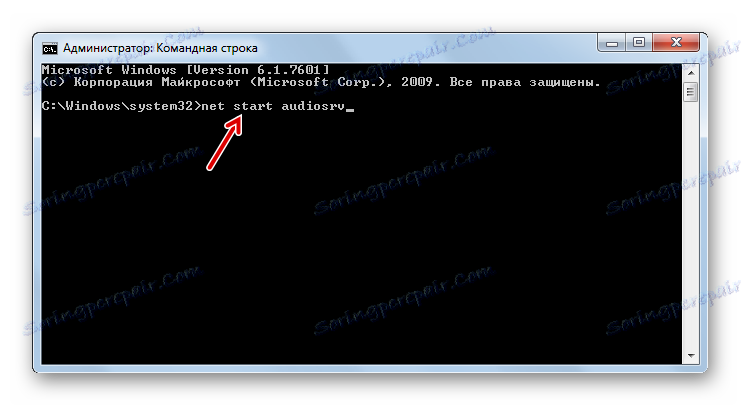
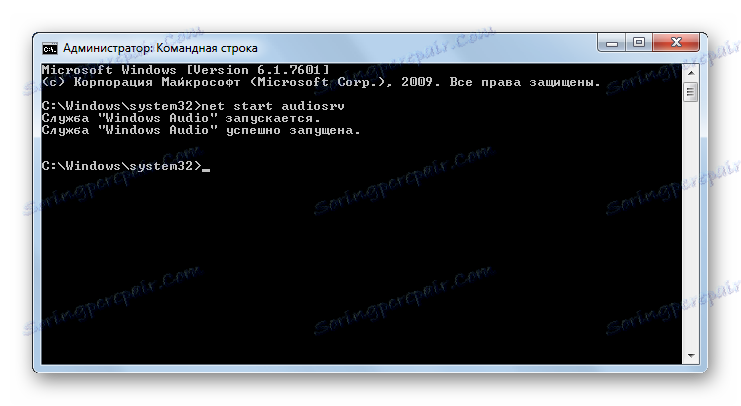
Данный способ также не будет работать, если в «Диспетчере служб» отключен запуск «Windows Audio», но для его осуществления, в отличие от предыдущего метода, перезагрузка не требуется.
урок: Открытие «Командной строки» в Виндовс 7
Способ 5: «Диспетчер задач»
Еще один метод активации описываемого в текущей статьи элемента системы производится с помощью «Диспетчера задач». Данный метод также подойдет только если в свойствах объекта в поле «Тип запуска» не установлено значение «Отключено».
- Прежде всего, необходимо включить «Диспетчер задач». Это можно сделать, набрав Ctrl + Shift + Esc. Еще один вариант запуска предусматривает клик ПКМ по «Панели задач». В меню следует выбрать «Запустить диспетчер задач».
- «Диспетчер задач» запущен. В какой бы он вкладке не был открыт, а этот инструмент открывается в том разделе, где в последний раз была завершена работа в нем, следует перейти во вкладку «Службы».
- Перейдя в названный раздел, нужно найти в списке наименование «Audiosrv». Это выполнить будет легче, если выстроить список по алфавиту. Для этого жмите по заголовку столика «Имя». После того, как объект найден, обратите внимание на статус в графе «Состояние». Если там поставлен статус «Приостановлено», то это означает, что элемент отключен.
- Нажимайте ПКМ по «Audiosrv». Выберите «Запустить службу».
- Но возможно, что нужный объект не запустится, а вместо этого появится окно, в котором информируется, что операция не выполнена, так как было отказано в доступе. Нажимайте "OK" в данном окошке. Проблема может быть вызвана тем, что «Диспетчер задач» активирован не от имени администратора. Но решить ее можно непосредственно через интерфейс «Диспетчера».
- Перейдите во вкладку «Процессы» и щелкните на кнопке внизу "Отображать процессы всех пользователей». Таким образом, «Диспетчер задач» получит административные права.
- Теперь снова возвращайтесь в раздел «Службы».
- Поищите «Audiosrv» и для увеличения ПКМ. Выбирайте «Запустить службу».
- «Audiosrv» запустится, что ознаменуется появлением статуса «работает» в колонке «Состояние».
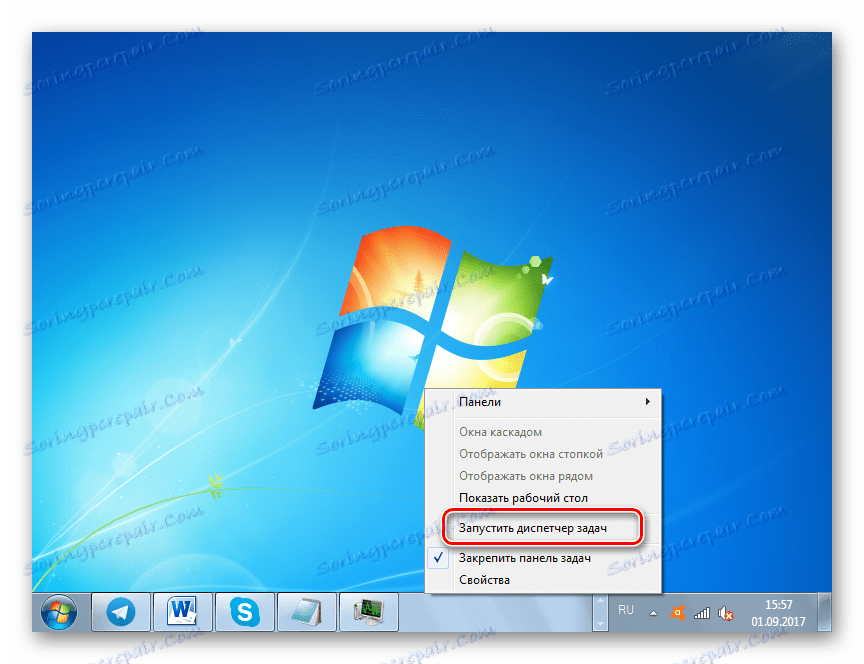
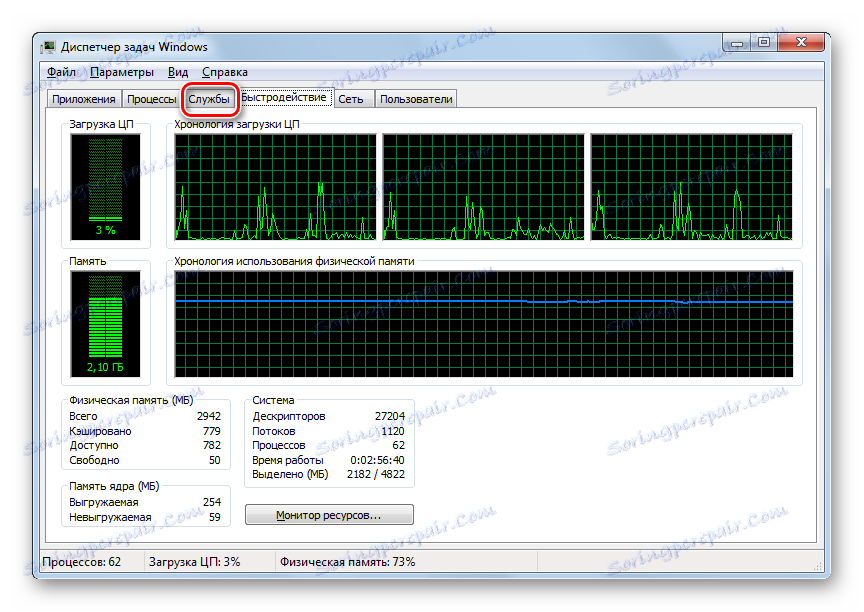
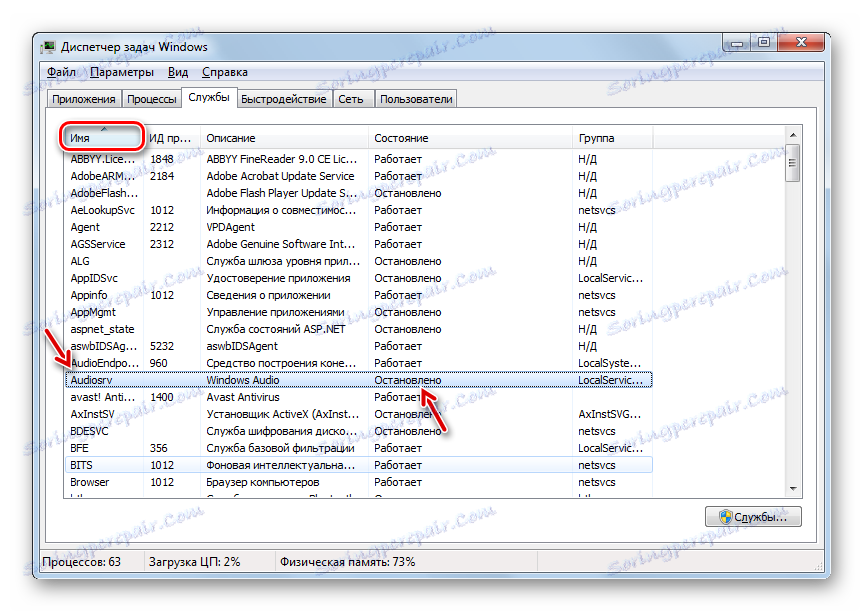
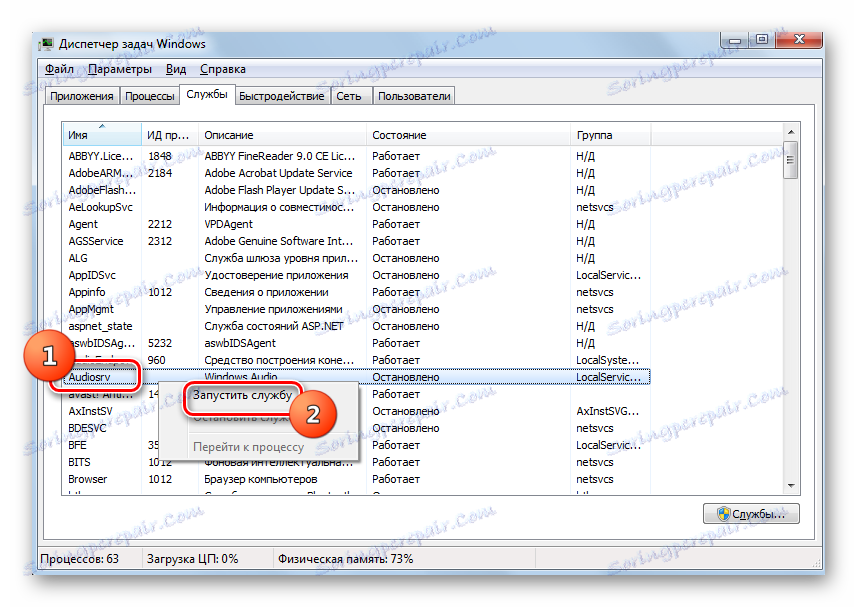

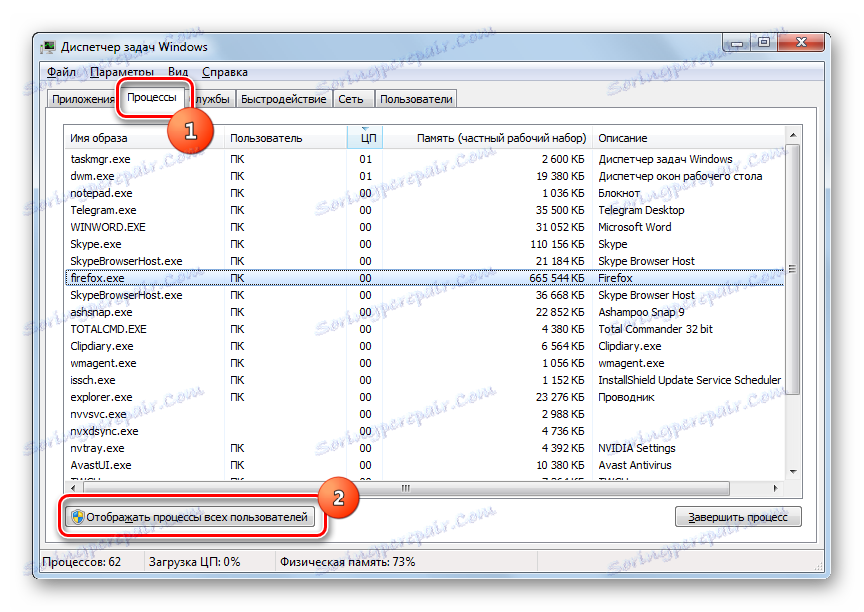
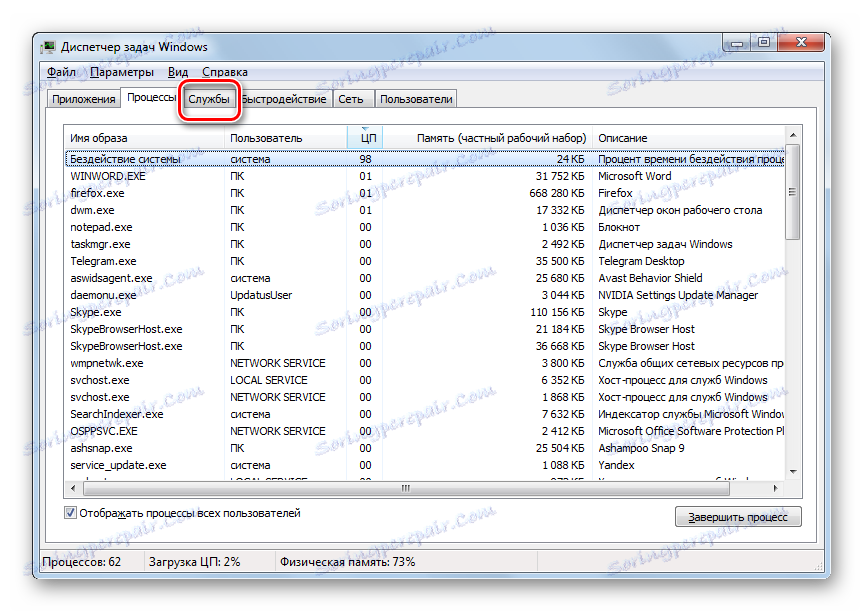
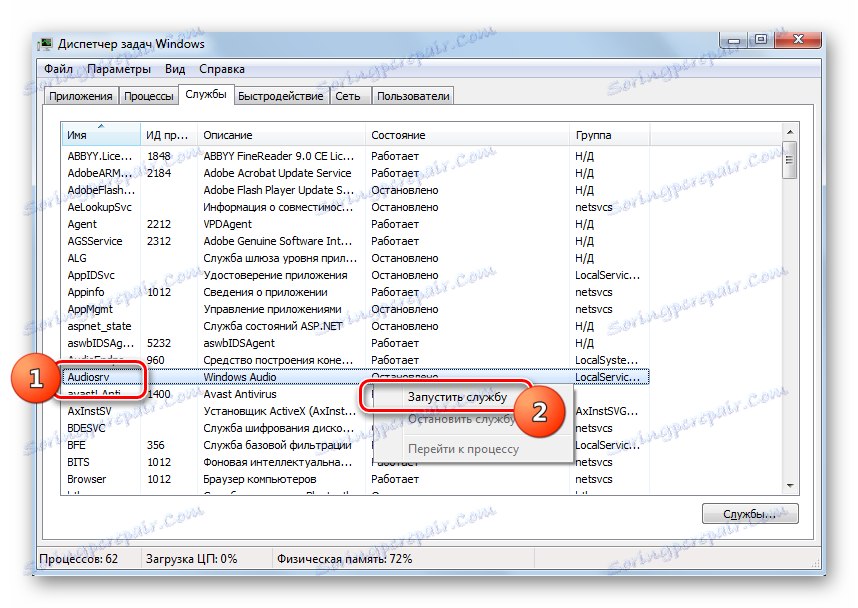
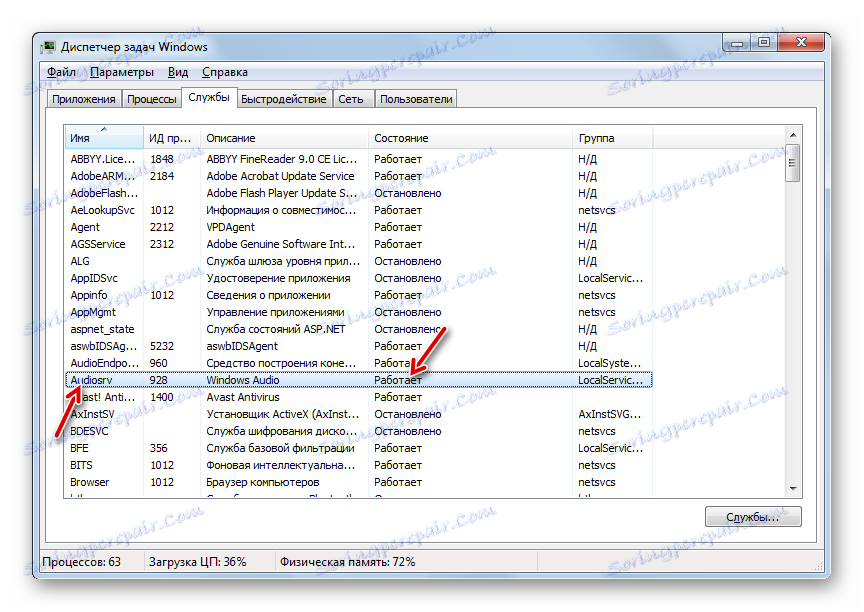
Но вы можете снова потерпеть неудачу, так как появится точно такая же ошибка, что и в первый раз. Это, скорее всего, означает тот факт, что в свойствах «Windows Audio» установлен тип запуска «Отключено». В этом случае активацию получится провести только через «Диспетчер служб», то есть применив Способ 2.
урок: Как открыть «Диспетчер задач» в Виндовс 7
Способ 6: Активация связанных служб
Но случается и такое, когда не один из вышеперечисленных методов не работает. Это может быть вызвано тем, что выключены некоторые связанные службы, а это, в свою очередь, при запуске «Windows Audio» приводит к ошибке 1068, которая отображается в информационном окне. Также с этим могут быть связаны следующие ошибки: тысяча пятьдесят три, 1079, 1722, 1075. Для решения проблемы необходимо активировать неработающие дочерние элементы.

- Перейдите в «Диспетчер служб», применив один из вариантов действий, которые были описаны при рассмотрении Способа 2. Прежде всего, ищите наименование «Планировщик классов мультимедиа». Если данный элемент отключен, а это, как мы уже знаем, можно узнать по статусам в строке с его наименованием, переходите в свойства, кликнув по имени.
- В окошке свойств «Планировщика классов мультимедиа» в графе «Тип запуска» выберите «Автоматически», а дальше кликайте «Применить» и «OK».
- Вернувшись в окошко «Диспетчера» выделите наименование «Планировщика классов мультимедиа» и кликните «Запустить».
- Теперь попробуйте активировать «Windows Audio», следуя того алгоритма действий, который был приведен в Способе 2. Если не получилось, тогда обратите внимание на следующие службы:
- Удаленный вызов процедур;
- питания;
- Средство построения конечных точек;
- Plug and Play.
Включите те элементы из данного перечня, которые отключены, по той же методике, по которой проводилось включение «Планировщика классов мультимедиа». Затем пробуйте повторно запустить «Windows Audio». На этот раз неудачи быть не должно. Если же и этот способ не работает, то это означает, что причина гораздо глубже гонит в данной статье темы. В этом случае можно посоветовать только попробовать откатить систему до последней корректно функционирует точки восстановления или в случае отсутствия переустановить ОС.
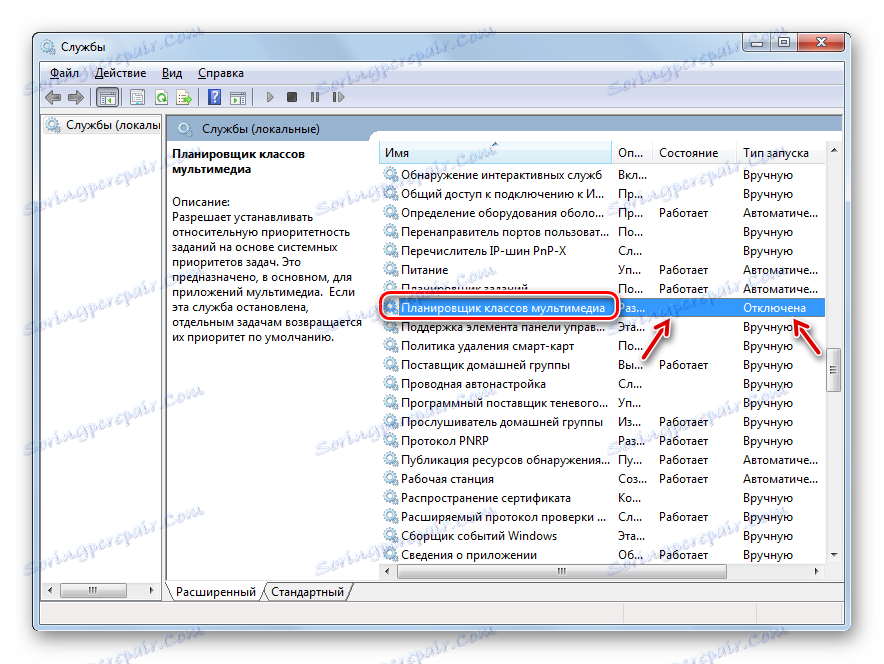

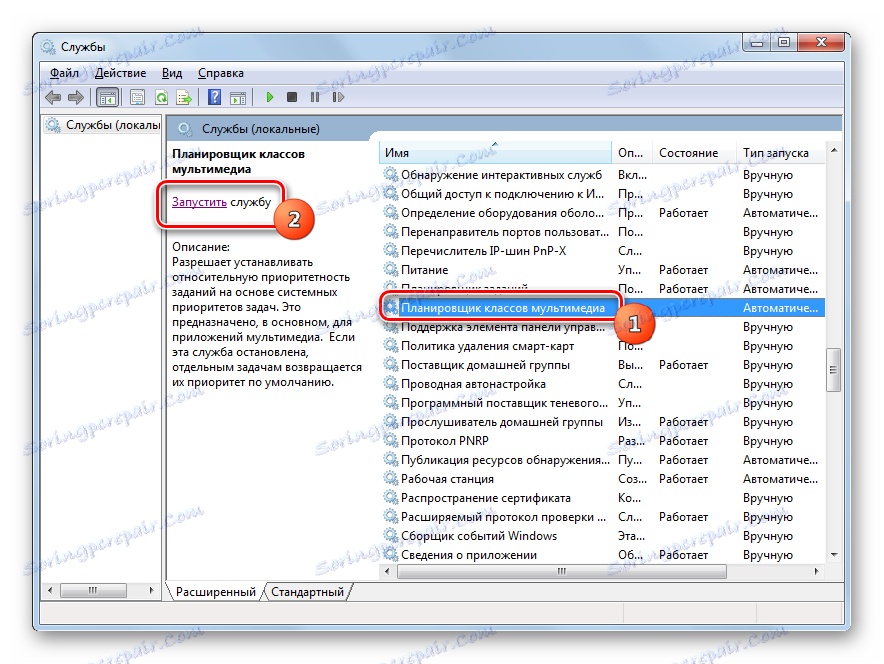
Существует несколько способов запуска «Windows Audio». Одни из них универсальны, как, например, запуск с «Диспетчера служб». Другие же можно осуществить только при наличии определенных условий, например, действия через «Командная строка», «Диспетчер задач» или «Конфигурация системы». Отдельно стоит отметить особые случаи, когда для выполнения указанной в данной статье задачи необходимо проводить активацию различных дочерних служб.
Похожие
Львов как туристическая Мекка... способствовал тому, что в прошлом году Львов первым среди украинских городов приняли в Международную ассоциацию «European Cities Marketing». Это объединение 133 городов из 33 стран Европы уделяет внимание увеличению потока туристов с помощью эффективных маркетинговых технологий. За последние три года здесь действительно создано немало туристических продуктов, ориентированных на европейского клиента. Как результат - количество гостей города выросла на 30%. По новой программе развития Как восстановить пароль антивируса NOD32
ESET Smart Security - это одно из лучших решений в области безопасности, доступных для защиты Windows и данных от вирусов, вредоносных программ и других угроз безопасности. Smart Security включает в себя некоторые интересные функции, такие как противоугонная система для отслеживания вашего утерянного или украденного компьютера (присутствует в v6). Пользователи, которые судились с ESET Smart Security или Как украсить детскую комнату и как сделать подростка? Несколько советов
Август - месяц интенсивной подготовки к учебному году. В это время мы обычно покупаем необходимые школьные принадлежности, книги и уделяем особое внимание потребностям наших детей. В конце каникул дети также испытывают волнение, связанное с возвращением к стенам школы. Для некоторых из них это время радостного ожидания встречи с коллегами со скамейки, а некоторые из них с сожалением думают об окончании лаборатории. До наступления учебного года стоит подумать, готова ли к этому комната Как дешево отправить компьютер или ноутбук курьером?
Веб-сайты магазинов и аукционных сайтов полны предложений о продаже как настольных компьютеров, так и ноутбуков. Отправляя этот тип оборудования, мы должны подготовить его должным образом. Кроме того, дешевый курьер будет полезен, когда мы переедем или даже отправим наш компьютер Как написать жалобу? | Центр демократии и верховенства права
Согласно статье 40 Конституции Украины, все имеют право направлять индивидуальные или коллективные письменные обращения или лично обращаться в органы государственной власти, органов местного самоуправления и должностных и служебных лиц этих органов, которые обязаны рассмотреть обращение и дать обоснованный ответ в установленный законом срок. Порядок реализации этого права определен Законом Украины «Об обращениях граждан». Для жалобщика на заметку: Эй, LG: Как продвигается «Центр обновления программного обеспечения»?
Еще в апреле LG выпустила почти смехотворно смелый декларация : Компания, печально известная тем, что рассматривает обновления программного обеспечения Android как запоздалая мысль, открыла для себя новую площадку, открыв «Центр обновления программного обеспечения» - и не просто «Центр обновления программного обеспечения», а первую в отрасли такую возможность, предназначенную Разумные сроки, или как обжаловать затягивание досудебного расследования.
Итак, согласно статье Анатолий Башловка: Двойное гражданство госслужащих должно расцениваться как нарушение присяги
Анатолий Башловка, заместитель председателя Независимого профсоюза работников транспорта, адвокат Мнение адвоката. Давайте немного разберемся относительно правовых последствий того, когда гражданин имеет другое гражданство кроме украинского. Так, на сегодня нет понятного механизма прекращения, без воли самого субъекта, гражданства моей страны, Как выглядит новый "Ашан" во Львове, - ФОТО ЦЕНЫ
О том, что во Львове появится новый "Ашан" стало известно еще летом 2018 года, после того как исполком ЛГС утвердил градостроительные условия на строительство объекта. Помещение расположено по адресу: пр. Черновола, 16 и, рядом с "МакДональдс" и ЖК "Авалон", перед кольцом Черновола - Липинского. Гипермаркет открыли в 11:00 и, по подсчетам сотрудников гипермаркета, Отличный способ создать музыкальное видео.
Музыкальное видео - это в основном короткометражный фильм, рассказывающий историю, в которой музыкальный фрагмент сочетается с картиной, чтобы лучше отражать дух зрителя. Исполнители часто используют музыкальные клипы в качестве Украинцы могут вернуть уплаченные налоги: как получить налоговую скидку - новости экономики
Украинцы могут вернуть 18% подоходного налога, уплачивают в бюджет с официальной зарплаты. Получить налоговую скидку от фискальных служб можно в случае оплаты обучения, покупки жилья, выплат по ипотечному кредиту и взносов в частный пенсионный фонд. Как пишет " Сегодня ", Чтобы получить налоговую скидку, человек должен работать официально,
Комментарии
В качестве альтернативы, как насчет того, чтобы набраться смелости в желтом цвете 1980-х, который создаст солнечный акцент для пространства, как в прихожей выше?В качестве альтернативы, как насчет того, чтобы набраться смелости в желтом цвете 1980-х, который создаст солнечный акцент для пространства, как в прихожей выше? Прочитайте больше: Как заполнить лист для подачи NIP?
Как заполнить лист для подачи NIP? Правильное заполнение этого отпечатка определяет будущую налоговую классификацию. Особого внимания заслуживает пункт 3.1 на стр. 3: Angaben zur Festsetzung der Vorauszahlungen (Einkommemsteuer, Gewerbesteuer) - данные о единовременной сумме налога. Каждая сумма, которая превышает 7500,00 евро, определяет единовременную сумму налоговой инспекции. Точка 4 по массе листа: Angaben zur Gewinnermittlung (Данные об определении прибыли) Как их распознать?
Как их распознать? Автор: как указано выше Как получить кредит на строительство дома на сельскохозяйственном участке?
Как получить кредит на строительство дома на сельскохозяйственном участке? Новый закон о земельных и ипотечных реестрах разрушил планы многих заемщиков. На основании его положений банки не могли предоставлять кредиты лицам, претендующим на финансирование строительства дома на сельскохозяйственном участке. Заявки на кредит были отклонены в массовом порядке, потому что не было возможности установить ипотечное обеспечение - законодательные положения предполагали, что сумма ипотеки на сельскохозяйственную Как подать заявку на пенсию по старости из Великобритании, проживающей в Польше?
Как подать заявку на пенсию по старости из Великобритании, проживающей в Польше? К счастью, вам не нужно делать это в Великобритании. Если вы живете в Польше и уже достигли пенсионного возраста, достаточно подать заявление на получение пенсии в польских ZUS6. Он также автоматически отправится в другие государства-члены, где вы работали и платили взносы в прошлом. Вам понадобится несколько документов, чтобы подать заявку на пенсию Как продать дом с кредитом?
Как подать заявку на пенсию по старости из Великобритании, проживающей в Польше? К счастью, вам не нужно делать это в Великобритании. Если вы живете в Польше и уже достигли пенсионного возраста, достаточно подать заявление на получение пенсии в польских ZUS6. Он также автоматически отправится в другие государства-члены, где вы работали и платили взносы в прошлом. Вам понадобится несколько документов, чтобы подать заявку на пенсию Как продемонстрировать правильное выполнение контракта?
Как продемонстрировать правильное выполнение контракта? На четвертом этапе мы должны подготовить такие документы и доказательства, которые покажут, что договор был составлен нами надлежащим образом. Другими словами, мы должны доказать, что мы сделали то, к чему мы обязались, и отсутствие оплаты связано исключительно с ошибкой должника. Например, вы можете приложить к претензии такие документы, как документ доставки (WZ), переписка по электронной почте с должником или транспортный Как это выглядит на практике, и каковы способы осуществления разделения собственности?
Как это выглядит на практике, и каковы способы осуществления разделения собственности? Имущество супругов В момент вступления в брак возникает совместное проживание супружеской собственности . Это общее правило, но можно заключить половой акт, в соответствии с которым определяется имущественный режим данного брака . Как выглядит случай развода?
Как выглядит случай развода? Многие вопросы, задаваемые лицами, которые решили развестись, касаются хода бракоразводного процесса. Конечно, трудно точно предсказать, как пойдет ваше дело о разводе - это зависит от ситуации конкретного брака, но мы попытаемся объяснить вам, на чем основаны общие принципы таких вопросов. Перед началом слушания по бракоразводным процессам вы ждете в коридоре под дверью назначенной комнаты, пока не будут прочитаны ваши имена. Затем вы входите Как может звучать такая ретро кость?
Как может звучать такая ретро кость? Технология конечно устарела. Но посмотрите, звуки Porta Pro однажды заразили что-то настолько сильное, что я потерял дар речи в первых попытках прослушивания. То, что я услышал, сразу же убедило меня в обещании Косса, что наушники очень хороши. Это правда Басы богаты в деталях и не выглядят размытыми. Даже при полной нагрузке бас не загорается. Хип-хоп или поклонники сильных басов получают ценность своих денег с Портом. Глубокие звуки мощно проникают в Как избежать недоразумений и кризисных дней?
Как избежать недоразумений и кризисных дней? Лучше всего заботиться об отношениях, особенно когда появляется ребенок. Как? Вот 10 способов 1. Подготовьтесь к жизни трех Лучше
В качестве альтернативы, как насчет того, чтобы набраться смелости в желтом цвете 1980-х, который создаст солнечный акцент для пространства, как в прихожей выше?
Как заполнить лист для подачи NIP?
Как их распознать?
Как получить кредит на строительство дома на сельскохозяйственном участке?
Как подать заявку на пенсию по старости из Великобритании, проживающей в Польше?
Как подать заявку на пенсию по старости из Великобритании, проживающей в Польше?
Как продемонстрировать правильное выполнение контракта?
Как это выглядит на практике, и каковы способы осуществления разделения собственности?
Как выглядит случай развода?
Как выглядит случай развода?





